Hello,大家好,见字如面,我是常小二。
我们在做PPT会经常遇到的一个排版问题,就是一个页面上需要放多张图片,而且还不允许换页,那么今天跟大家分享下,关于多图排版,小二常用的三种创意方法,相信能解决多张图片的排版问题。
进入正题
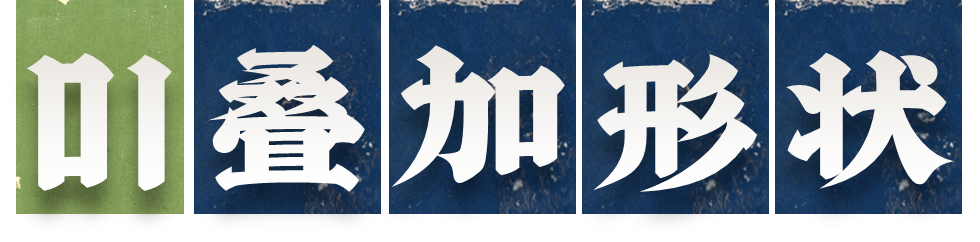
比如,我们在工作PPT中经常会遇到多张人物页面,一方面是图多,还有个麻烦的点是人物的大小尺寸还不一样,遇到这种类型的排版很头疼。

以其中一个人物图为例,其实我们只需要保留人物上部分最关键的信息就行。
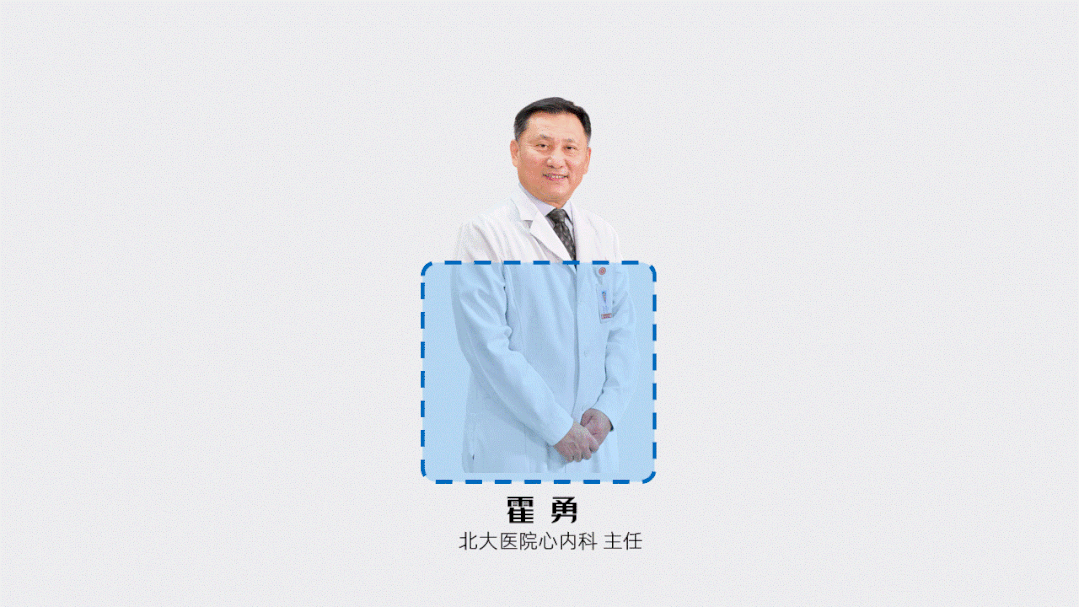
那么,通过统一裁剪,就能有效让人物视线保持在同样的水平线上,更加的整齐统一。
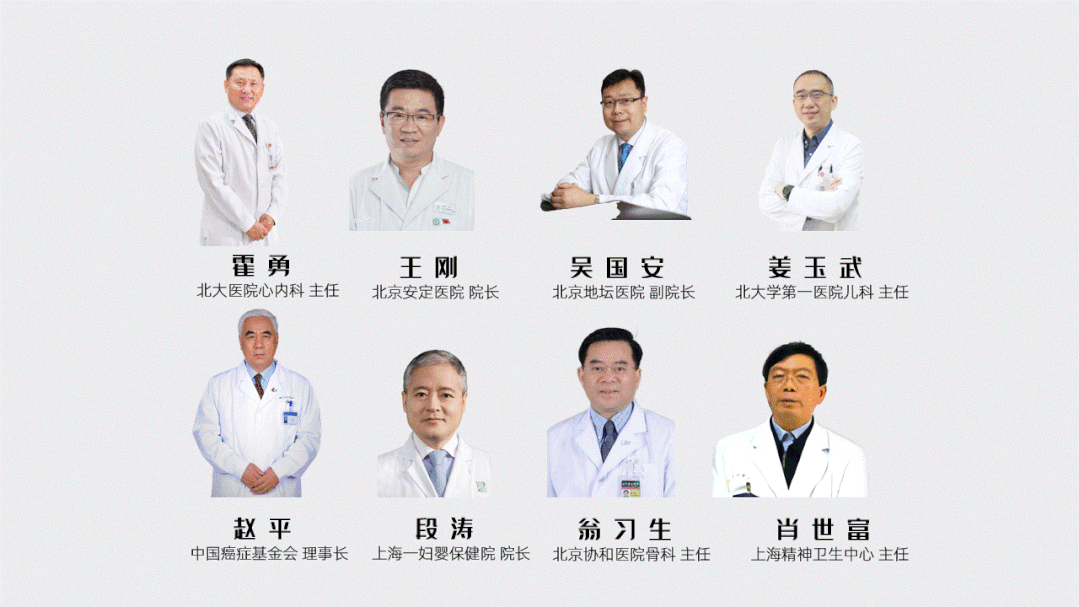
最后,可通过人物与形状的叠加来突显人物信息和增强设计感。
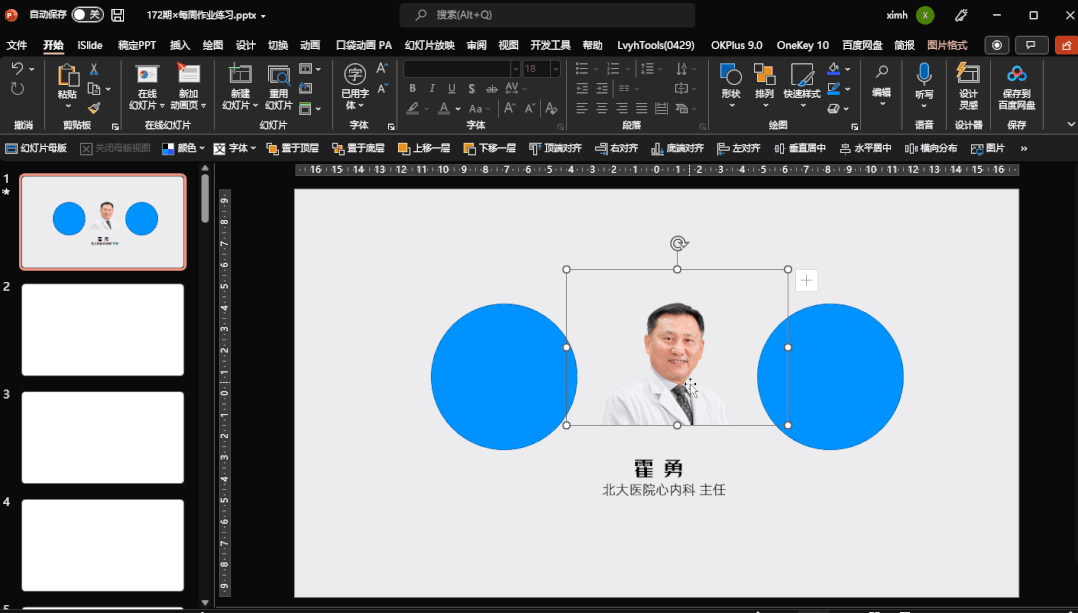
- ○插入1个椭圆形,再复制1个备份。
- ○同时选中其中1个圆形及人物,形状格式-合并形状-拆分。
- ○ 将拆分好的人物叠加在圆形上进行组合。
那么,通过设计排版,就可把参差不齐的人物介绍页用一个简单的形状做成规整统一的人物排版效果。
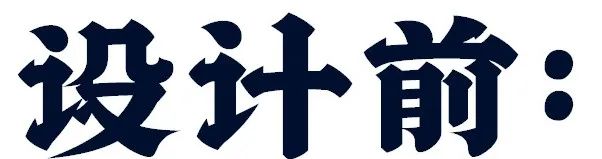

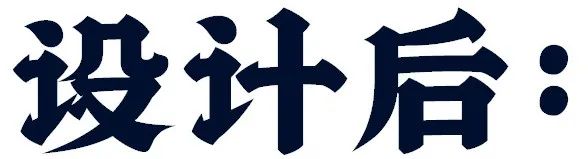

那么,面对一页多图产品页,同样也可采用叠加一层色块的形式来统一内容。
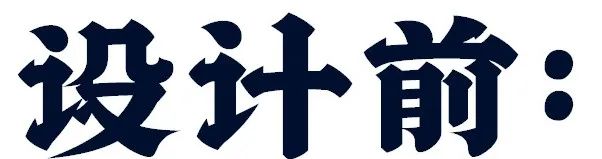
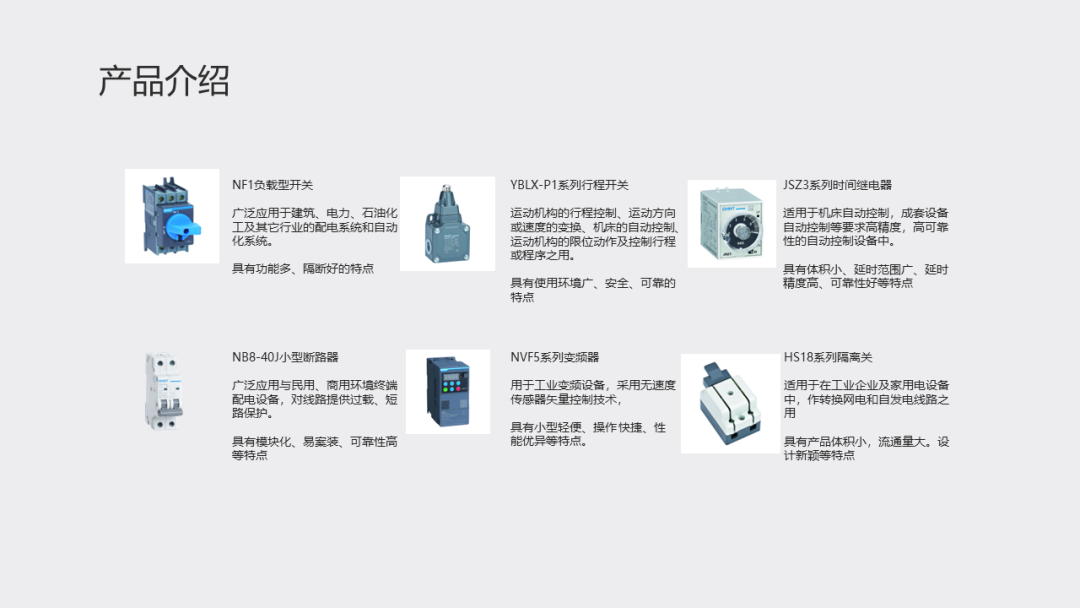
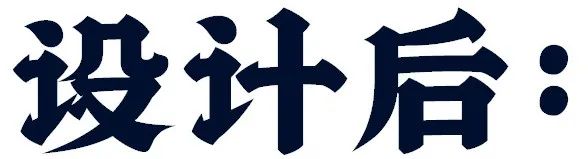


我们在排列一些图片时,绝大部分情况是通过PPT自带的效果来设置图片的默认样式,把图片做成圆形、矩形,竖式矩形,但是有没有一种方法能放大图片的内容呢?
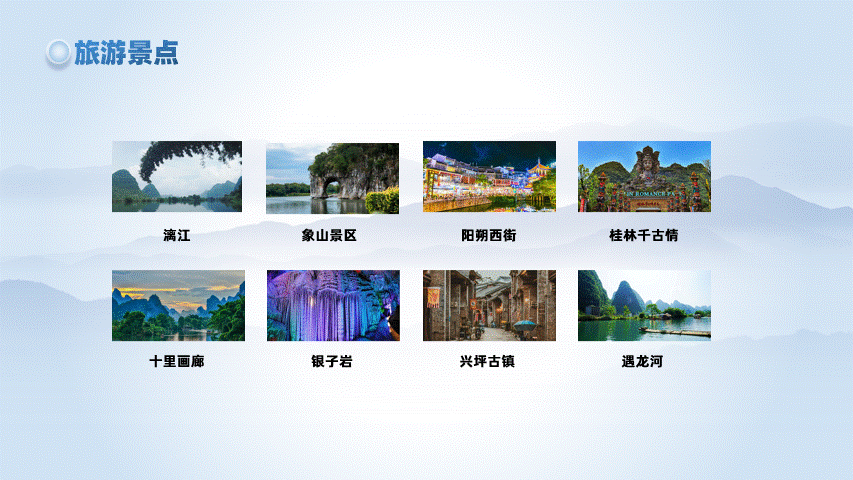
其实,可以通过抠图把图片里的特征抠出来,保留重要轮廓来进行创意表达。
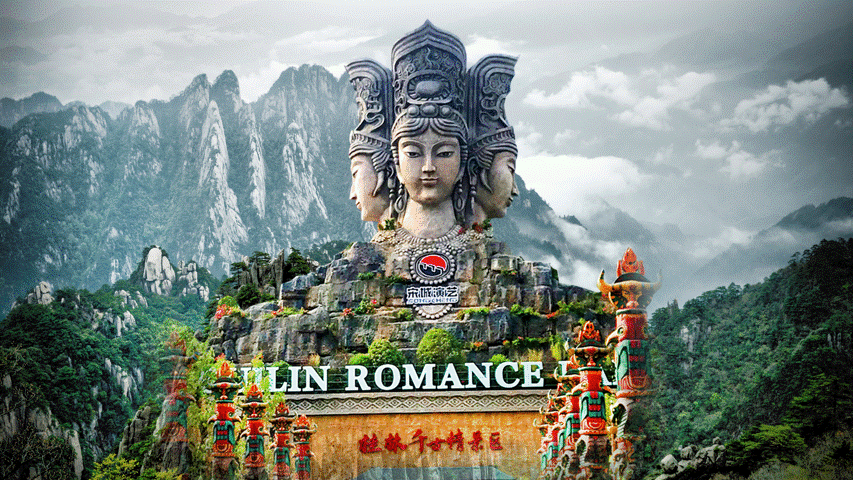
推荐一个免费的在线抠图网:https://www.pickwant.com/home,通过抠图保留轮廓的形式让图片破茧而出,视觉上更容易突出主体。

最后,加上标题框和装饰素材,一张视觉有层次感的景点介绍图就出来啦。

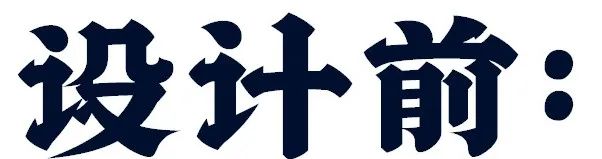
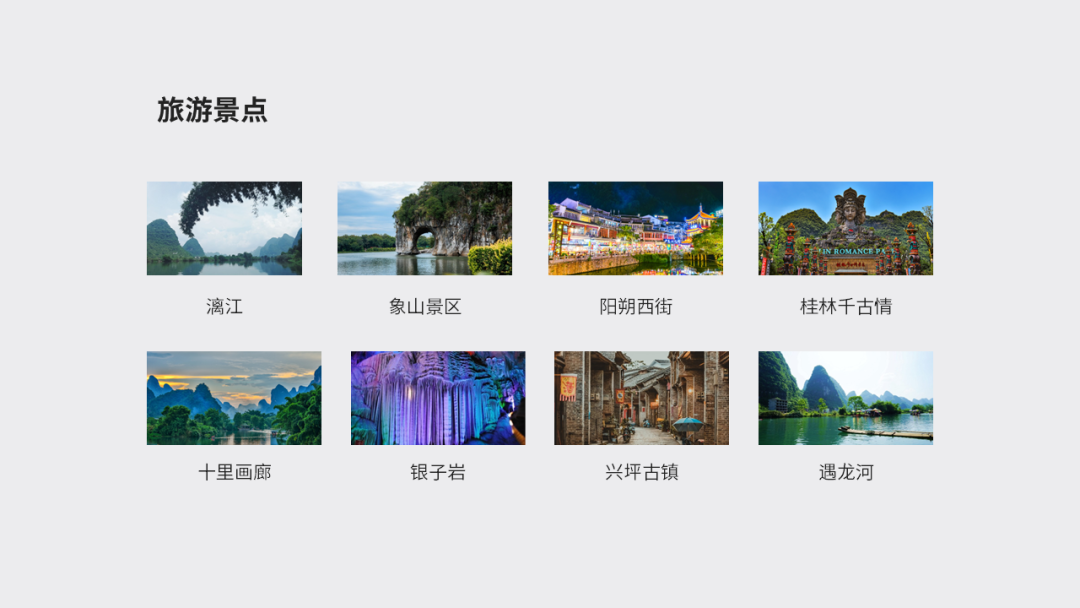
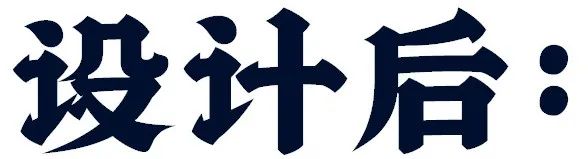

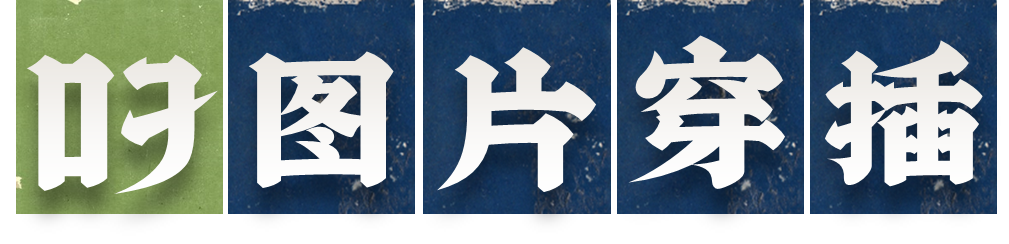
我们在面对一对多的排版时,比如像下面案例,一张主图,搭配4个文物图片,往往没有什么思路。
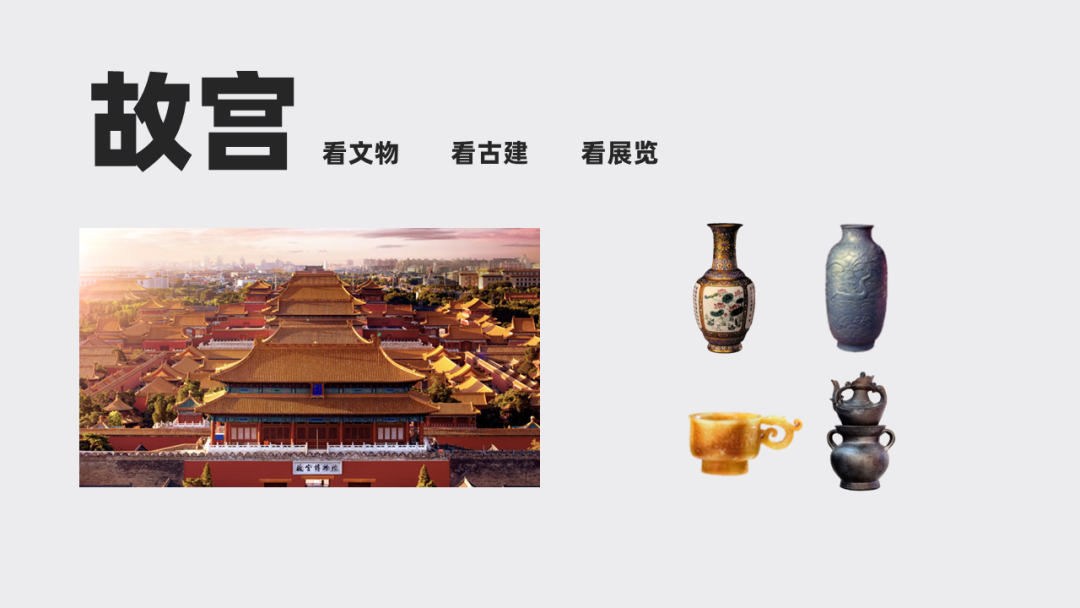
而最常见的排版就是将主图进行一部分裁剪后左对齐或是上下布局。
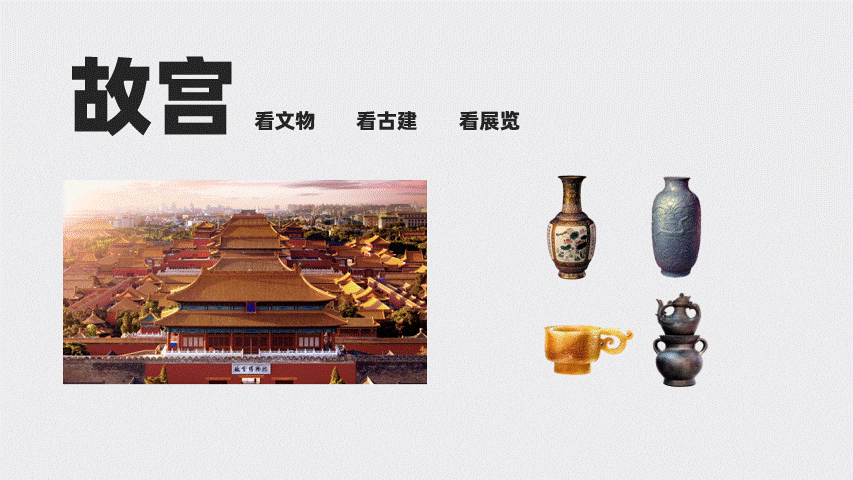
其实还有种简单的方法,能让图片之间更好的融合在一起,那就是运用任意多边形在背景图片上描绘出你想突出的某物体或人物后,将描绘好的异形选择用幻灯片背景填充,达到与背景浑然天成的假象。
比如,我们可以将故宫图通过图片填充粘贴进画布里:

(复制图片-设置背景格式-图片填充-图片或纹理填充)
尝试把4个文物图放进画面里,但目前背景图与文物图是分离的。

这时就可使用任意多边形,在需要被遮挡的范围内描绘一个大概的闭合轮廓就行。
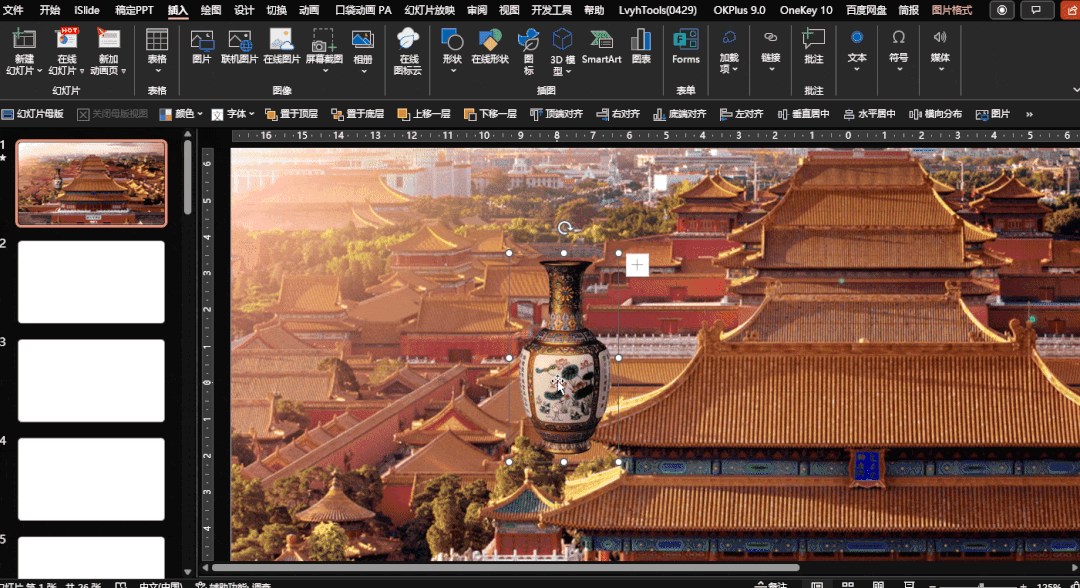
- ○ 使用任意多边形形状-勾勒出需要被遮挡的范围,形成一个闭合的形状。
- ○ 选中闭合的形状后-形状选项-幻灯片形状填充。
- ○ 线条:无线条。
那么最终就可以做出创意十足的穿插效果:

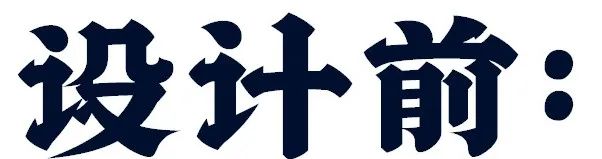
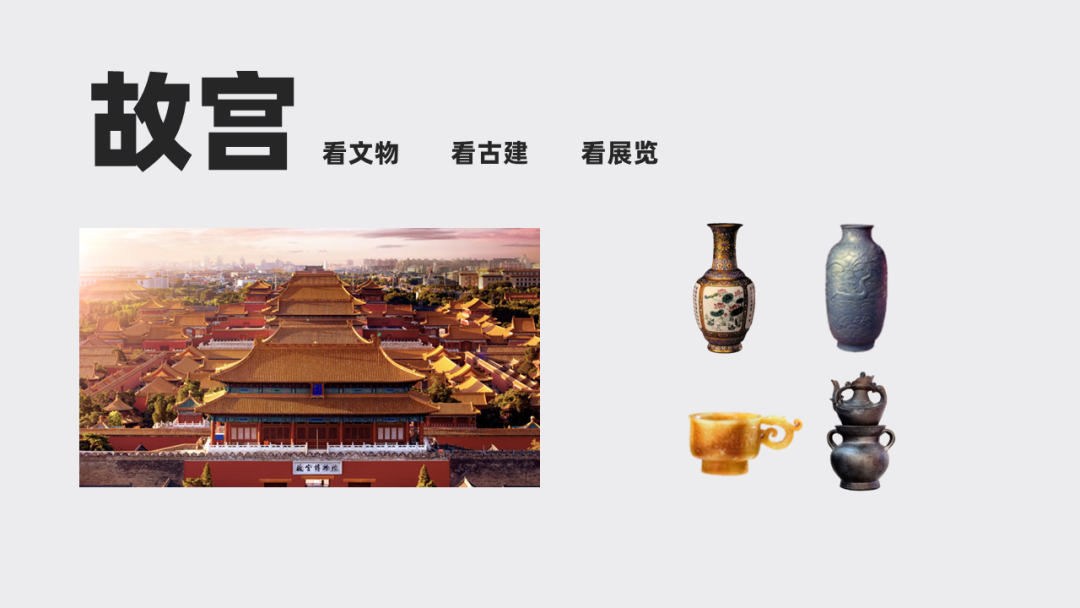
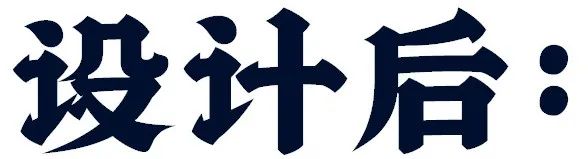

以上三种多图排版方法,实用而且操作方便,简单几步就能打造场景感十足的多图排版页面啦。
今天的内容就分享到这里。
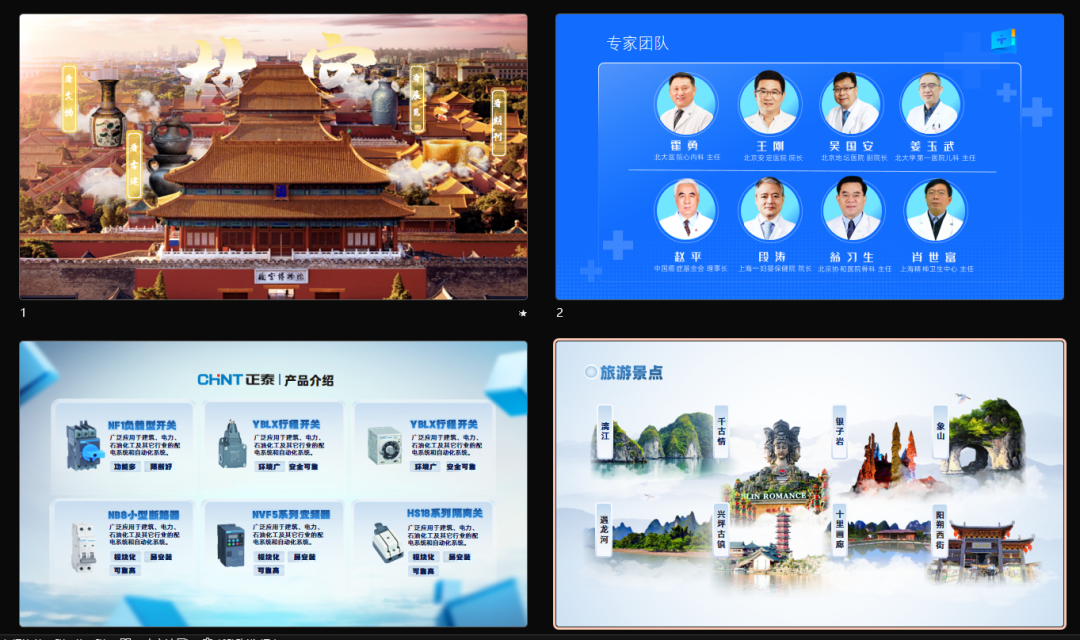















6
学校了
学习了!
学习
赞一个?
???
???
???
666
666